
Windows 10 aún te permite crear un escritorioaccesos directos a aplicaciones, archivos, carpetas e incluso sitios web. Los iconos del escritorio pueden estar un poco pasados de moda, pero siguen siendo útiles como parte de un escritorio bien organizado.
Cómo crear un acceso directo a una aplicación
Para hacerlo de manera fácil, abra el Inicio de Windows 10menú. Busque la aplicación que desea usar desplazándose por la lista de aplicaciones en el lado izquierdo del menú. Si está en la lista de mosaicos en el lado derecho del menú, también puede arrastrarlo desde allí.
Una vez que lo haya encontrado, arrastre y suelte elacceso directo de la aplicación desde su menú Inicio a su escritorio. Verás aparecer la palabra "Enlace" cuando pases el mouse sobre el escritorio. Suelte el botón del mouse para crear un enlace al programa, también conocido como acceso directo de escritorio.

Tenga en cuenta que no puede buscar la aplicación por nombre en el menú Inicio. Windows 10 no le permitirá arrastrar y soltar nada de los resultados de búsqueda. Debería, pero no lo hace.
Cómo crear un acceso directo a un archivo o carpeta
Para crear un acceso directo de escritorio a un archivo, primero,ubique el archivo en algún lugar del Explorador de archivos. Mantenga presionada la tecla Alt en su teclado y luego arrastre y suelte el archivo o carpeta en su escritorio. Aparecerán las palabras "Crear enlace en el escritorio". Suelte el botón del mouse para crear el enlace.

Mantener presionada la tecla Alt es necesario. Si no mantiene presionada la tecla Alt, Windows mostrará las palabras "Mover al escritorio" y moverá la carpeta o el archivo a su escritorio en lugar de simplemente crear un enlace.
Cómo crear un acceso directo a un sitio web
En Google Chrome o Mozilla Firefox, puedescree rápidamente accesos directos de escritorio a sitios web. Con una página web abierta, arrastre y suelte el icono a la izquierda de la barra de direcciones (generalmente es un candado o una "i" en un círculo) en el escritorio.
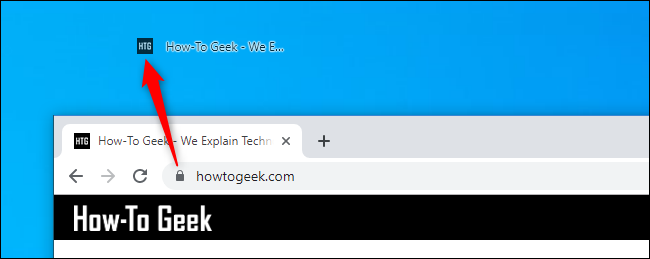
Esto no funciona en Microsoft Edge para algunosrazón. Edge no le permitirá crear accesos directos de escritorio directamente. Sin embargo, puede crearlos en Chrome o Firefox, y se abrirán automáticamente en su navegador web predeterminado, incluso si ese es Microsoft Edge.
Trabajando con tus atajos
Independientemente del tipo de acceso directo que cree, puede hacer clic derecho después, seleccionar "Cambiar nombre" y cambiar el nombre a lo que desee.
Puede usar todos los métodos anteriores para crearaccesos directos en otras carpetas, también. ¿Desea crear un acceso directo a un sitio web o aplicación en su carpeta de Descargas? ¡Ve siempre derecho! Simplemente arrástrelo y suéltelo en la ubicación deseada en lugar del escritorio.
Si no ve ningún acceso directo en su escritorio, puede que estén ocultos. Haga clic con el botón derecho en el escritorio y seleccione Ver> Mostrar iconos del escritorio para mostrarlos.

También puedes elegir el tamaño de tu escritorioiconos desde aquí: grande, mediano o pequeño. Para obtener más opciones de tamaño, coloque el cursor del mouse sobre el escritorio, mantenga presionada la tecla Ctrl y desplácese hacia arriba y hacia abajo con la rueda del mouse.
RELACIONADO: Cómo organizar su escritorio de Windows desordenado (y mantenerlo así)







